Cum pentru a curăța coada de imprimare în Windows
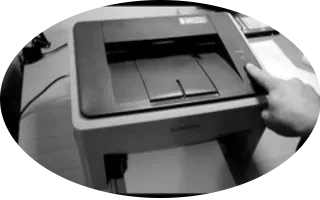
Dacă în momentul tipăririi documentului a avut loc eroarea, documentul poate rămâne în coada de așteptare, blocarea imprimarea altor documente. În acest caz, inutil să încerce să trimită documentul pentru a imprima sau re-imprima orice alt document, deoarece acestea vor acumula în coada de așteptare, de așteptare pentru a imprima când imprimarea sau primul document va fi șters. Există mai multe moduri de a elimina documentul din coada:
1. Deschideți „Control Panel“> „Imprimante și faxuri“> „imprimanta“ În listă, evidențiați documentul în fața căreia este scris „eroare“ și fie apăsați pe butonul din dreapta al mouse-ului și în meniul care apare, selectați anula sau în bara de instrumente pentru a alege "Document"> "Anulare".
Puteți șterge, de asemenea, întreaga coadă prin clic dreapta pe „Imprimante și faxuri“ pictograma imprimantei din fereastra și din meniul drop-down, selectați „Anulați toate documentele“
2. În cazul în care metoda propusă pentru a elimina documentul nu este posibil, atunci trebuie să faceți clic pe butonul clar porniți imprimanta, dacă este disponibil (de obicei, acesta descrie o cruce, dar nu neapărat).
3. Dacă butonul coadă clar nu este prezent sau nu ajuta (sau poate pur si simplu nu-l găsiți), puteți încerca să opriți imprimanta, așteptați câteva secunde și porniți-l din nou, în cele mai multe cazuri, aceasta conduce la rezultatul dorit.
4. În cazul în care manipulările anterioare nu ajuta, este necesar să se oprească derulatorul. Acest lucru se poate face în diferite moduri.
Primul mod: apăsați pe butonul din dreapta al mouse-ului pe pictograma „My Computer“ din meniul pop-up, selectați „Management“, selectați „Services and Applications“ în fereastra care apare> „Servicii“, găsiți lista pe dreapta „Print Spooler“, faceți clic pe ea clic dreapta și din meniul selectați oprire sau faceți clic pe „stop“ la dreapta lista de servicii.
A doua modalitate de a deschide consola (programul cmd.exe) și în fereastra care apare, introduceți
derulator net stop sau oprire sc derulator.
trebuie să ștergeți dosarul C după oprirea derulatorul: \ WINDOWS \ System32 \ mosor \ IMPRIMANTE
Acum, începe coada de imprimare, se poate face la fel cum l-ați oprit primul mod, trebuie doar să selectați „start“ în loc de „stop“, sau prin tastarea în consolă net start spooler sau sc începe derulator, respectiv.
Dacă doriți să automatizeze acest proces, creați un fișier notepad cu extensia .bat și a pus următorul text:
derulator net stop
del% SystemRoot% \ System32 \ Spool \ imprimante \ *. SHD
del% SystemRoot% \ System32 \ Spool \ imprimante \ *. spl
derulator net start
Rulați acest fișier și va îndeplini tot ce este scris la punctul 4. În cazul în care script-ul nu a putut fi finalizată, serviciul de imprimare va fi oprită și va trebui să fie pornit manual, după cum se menționează în al patrulea paragraf. Deci, în loc de comenzi nete pentru a controla serviciul de imprimare pot fi utilizate Sc.exe.